اگر علاوه بر مجله Jablíčkář.cz، مجله خواهر ما Letem světem Applem را نیز دنبال می کنید، ممکن است دیروز متوجه مقاله ای شده باشید که در آن به 5 نکته در برنامه سیگنال پرداختیم که هر کاربر این برنامه باید بداند. هر از چند گاهی این نکات و ترفندها را با 5 ترفند در یک مجله و 5 ترفند دیگر در مجله دیگر پیوند می دهیم. در این مورد نیز تفاوتی نخواهد داشت - می توانید با استفاده از لینک زیر روی اولین مقاله با نکات و ترفندها کلیک کنید، سپس می توانید ترفندهای دیگر را در این مقاله بیابید. پس یکراست بریم سر اصل مطلب.
میتوانست باشد به شما علاقه مند است
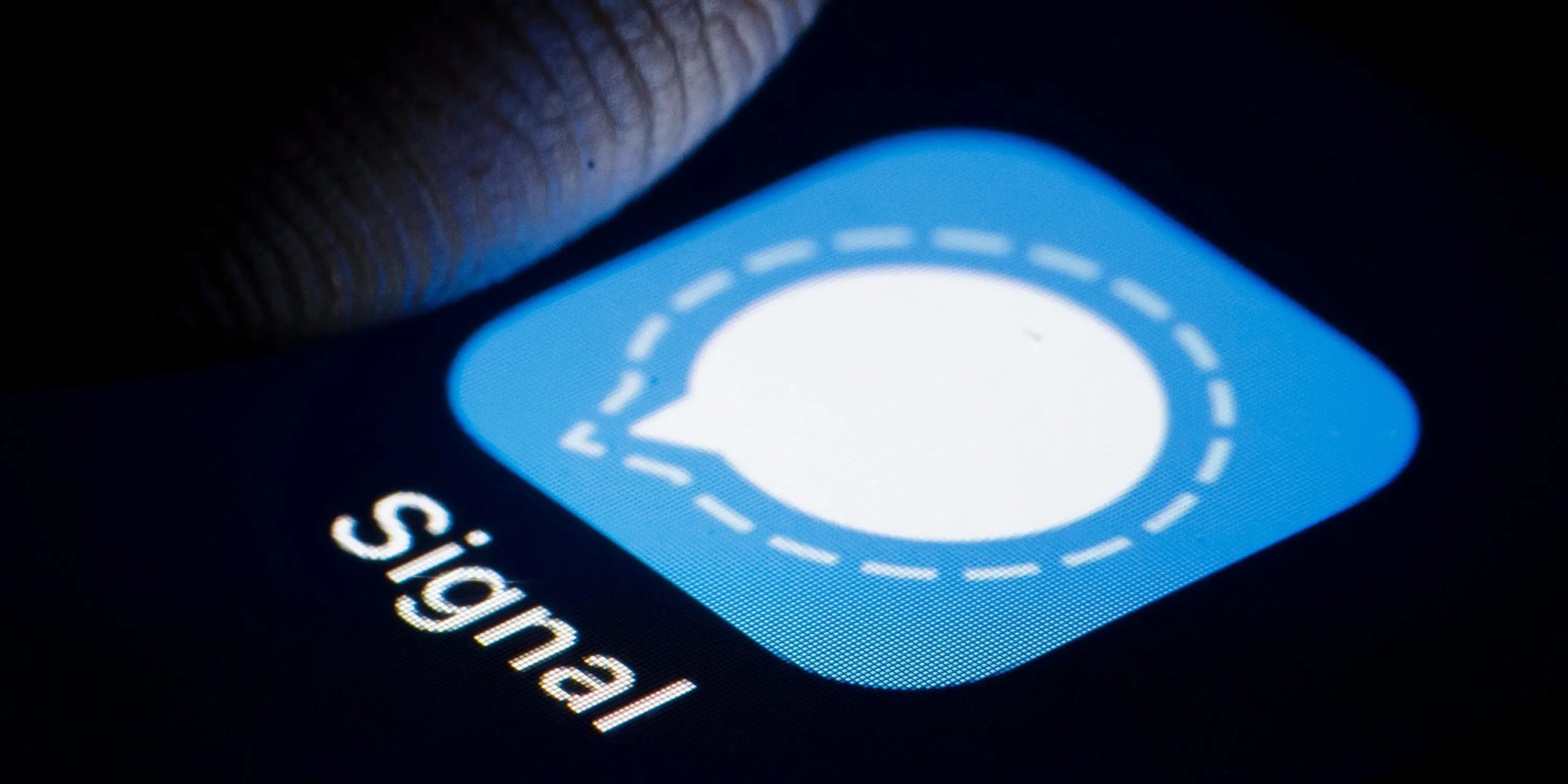
تنظیمات اعلان
سیگنال در حال حاضر یکی از امن ترین برنامه هایی است که می توانید برای چت استفاده کنید. نکته اصلی این است که از رمزگذاری انتها به انتها استفاده می کند، که متأسفانه بسیاری از ارتباط گیرندگان دیگر این کار را نمی کنند. به هر حال، میتوانید اپلیکیشن Signal را بهینهسازی کنید تا آن را حتی بیشتر ایمن کنید و از حریم خصوصی خود محافظت کنید. به عنوان مثال، می توانید نحوه نمایش اعلان های برنامه را تنظیم کنید. به طور پیش فرض، نام مخاطب، محتوای پیام و عملکرد آن نمایش داده می شود که کاملاً مناسب نیست. اگر میخواهید اعلانها را بررسی کنید، در صفحه اصلی برنامه، در بالا سمت چپ ضربه بزنید نماد نمایه شما سپس بخش را باز کنید اطلاع، جایی که در رده محتوای اطلاع رسانی انتقال به گزینه نمایش دادن. در اینجا می توانید نمایش اعلان را تنظیم کنید.
پیشنمایشها در تعویضکننده برنامه
اگر برنامه سوئیچر را در آیفون خود باز کنید، همه برنامه ها را در کنار یکدیگر خواهید دید. البته این ویژگی عالی است زیرا به شما اجازه می دهد تا به سرعت بین برنامه ها جابجا شوید. به هر حال پیش نمایش این اپلیکیشن ها نیز محتوا را نشان می دهد که در مورد سیگنال دقیقا ایده آل نیست. هر کسی که سوئیچ برنامه را در تلفن شما باز کند می تواند پیام های اخیر شما را از طریق پیش نمایش ببیند. خوشبختانه، توسعهدهندگان به این موضوع نیز فکر کردهاند و قابلیتی برای غیرفعال کردن پیشنمایش اپلیکیشن سیگنال در اپ سوئیچر اضافه کردهاند. فقط در سمت چپ بالای صفحه سیگنال اصلی ضربه بزنید نماد نمایه شما سپس به حریم خصوصی، جایی که برای افتادن یک قطعه کافی است زیر a فعال کردن تابع محافظت از صفحه نمایش
تصویری که فقط یک بار دیده می شود
علاوه بر پیامهای کلاسیک، میتوانید تصاویر، عکسها، اسناد و سایر دادهها را از طریق اپلیکیشن سیگنال نیز ارسال کنید. اما گهگاه ممکن است در موقعیتی قرار بگیرید که لازم باشد تصویری را طوری بفرستید که طرف مقابل فقط یک بار آن را ببیند. شما همچنین می توانید از چنین عملکردی در سیگنال استفاده کنید. اگر در آینده نیاز به ارسال یک تصویر یکباره دارید، ابتدا به مکالمه واقعی که می خواهید تصویر را به اشتراک بگذارید بروید. سپس عکس را پیدا کنید و روی آن کلیک کنید. هنگامی که ابزار ویرایش پیش از ارسال ظاهر شد، به گوشه پایین سمت چپ توجه کنید نماد فلش گرد با علامت بی نهایت. این بدان معناست که عکس برای همیشه در دسترس طرف مقابل خواهد بود. با این حال، اگر بر روی این نماد شما ضربه بزنید بنابراین بی نهایت تبدیل می شود 1. این به این معنی است که عکس در دسترس خواهد بود فقط برای یک نمایش، سپس به طور خودکار حذف می شود.
انتقال تماس ها به سرورهای سیگنال
علاوه بر چت کردن، میتوانید در اپلیکیشن سیگنال نیز تماس برقرار کنید، که در صورت نیاز به حل سریع و ایمن مشکل با شخصی مفید است. در هر صورت، اگر می خواهید خواب آرامی داشته باشید بدون اینکه فکر کنید ممکن است کسی شما را استراق سمع کند، باید عملکرد Call Forwarding را فعال کنید. این ویژگی تضمین می کند که هر تماس به طور خودکار از طریق سرورهای سیگنال هدایت می شود. این بدان معنی است که هیچ کس آدرس IP شما را به هیچ وجه نمی داند. در عوض، آنها آدرس IP سرور سیگنال را خواهند دید، بنابراین محافظت بیشتری دریافت می کنید. تنها نقطه ضعف آن این است که متاسفانه کیفیت مکالمه کمی کاهش می یابد. برای فعال کردن این عملکرد، در سمت چپ بالای صفحه اصلی ضربه بزنید نماد نمایه شما اینجا، حرکت کنید حریم خصوصی، جایی که فقط کافی است زیر را فعال کنید در دسته تابع تماس همیشه تماس ها را انتقال دهید
دانلود خودکار داده ها
امروزه افراد بیشتری به داده های تلفن همراه دسترسی دارند. در هر صورت مشکل اینجاست که دیتای موبایل هنوز در کشور بسیار گران است. اگر میخواهید بدون محدود کردن خود از دادههای تلفن همراه استفاده کنید، باید مبلغ زیادی بپردازید یا در حالت ایدهآل تعرفه شرکتی داشته باشید. در غیر این صورت لازم است تا حد امکان داده ها را ذخیره کنید. سیگنال به طور خودکار عکسها و پیامهای صوتی را حتی زمانی که به داده تلفن همراه متصل هستید دانلود میکند. اگر میخواهید این تنظیمات برگزیده را برای دانلود خودکار دادهها تنظیم کنید، هیچ چیز سادهتر از ضربه زدن بر روی سمت چپ بالای صفحه اصلی برنامه نیست. نماد نمایه شما اینجا روی کادر کلیک کنید استفاده از داده آخ گزینه های فردی انتخاب کنید که چه زمانی داده ها باید دانلود شوند.
 پرواز به دور دنیا با اپل
پرواز به دور دنیا با اپل 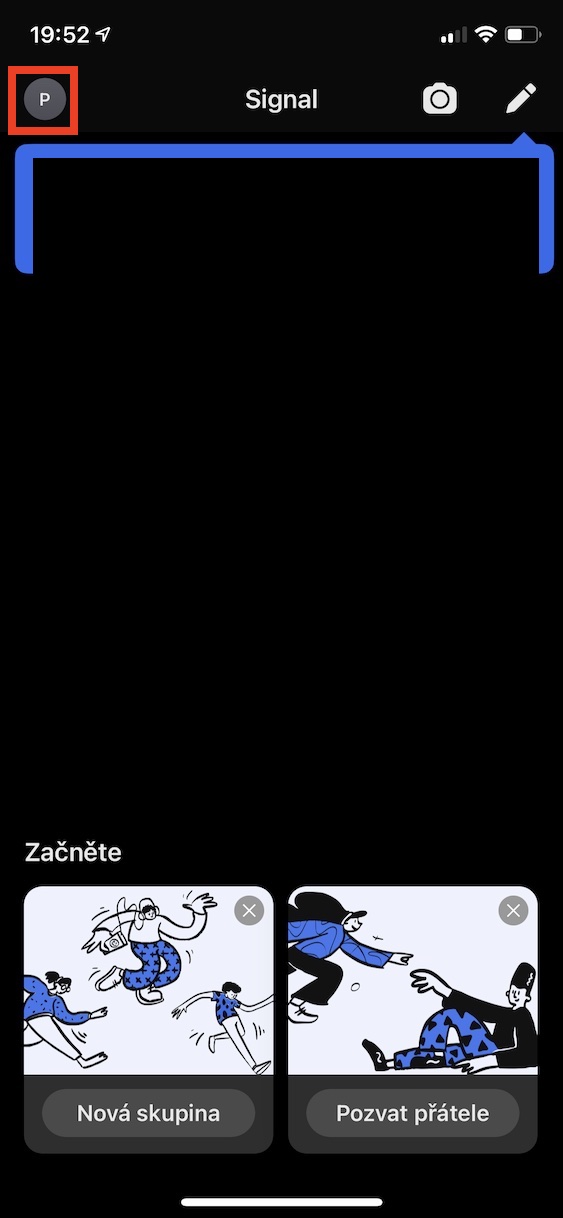


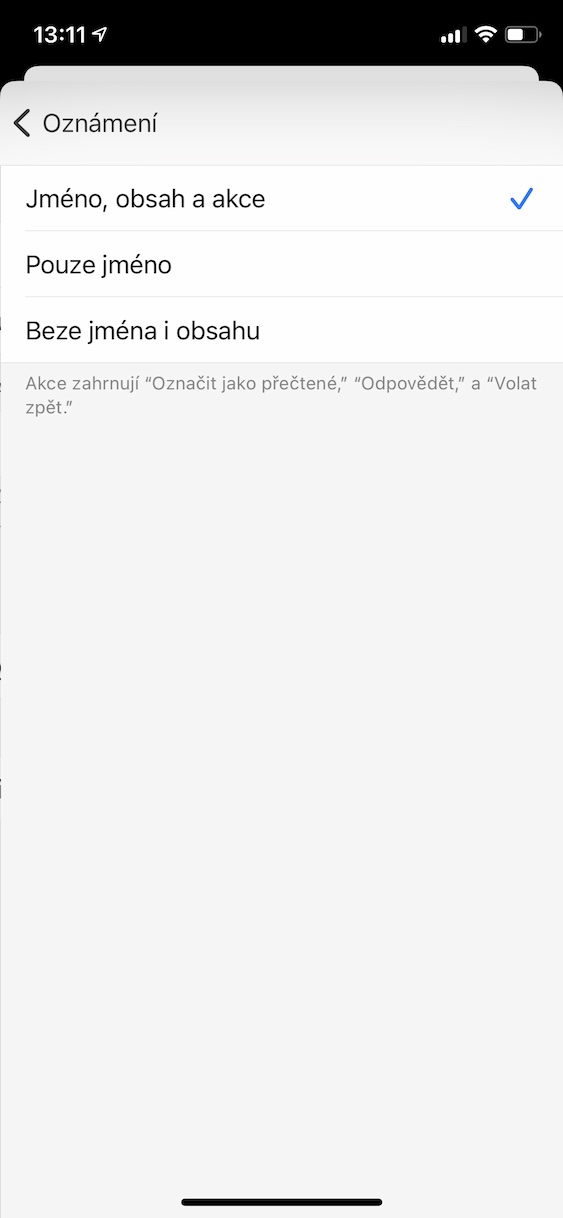

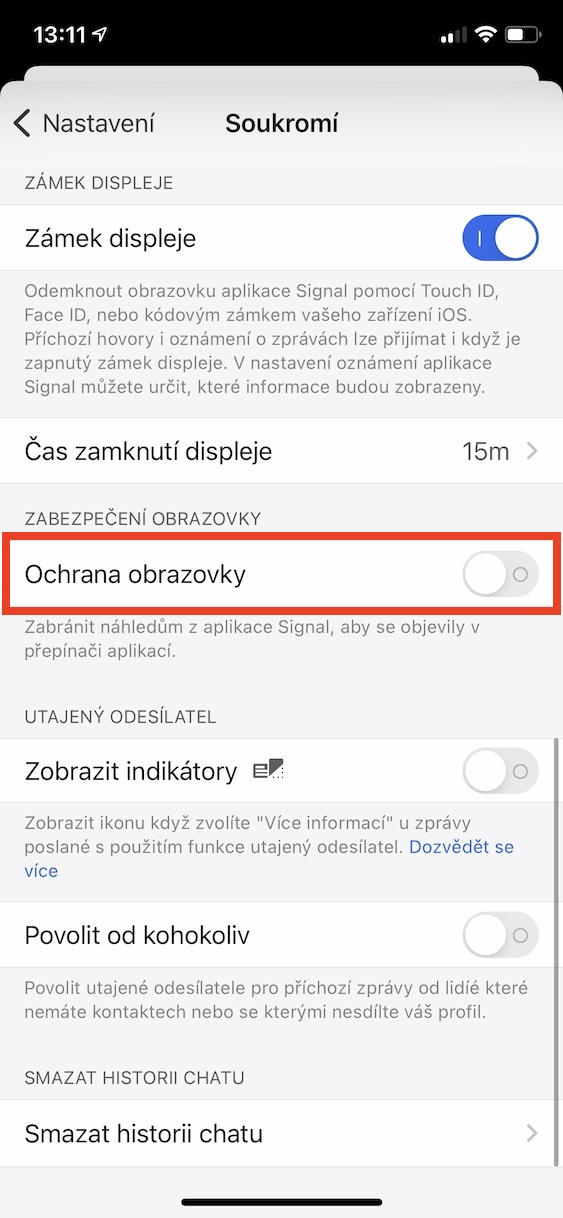
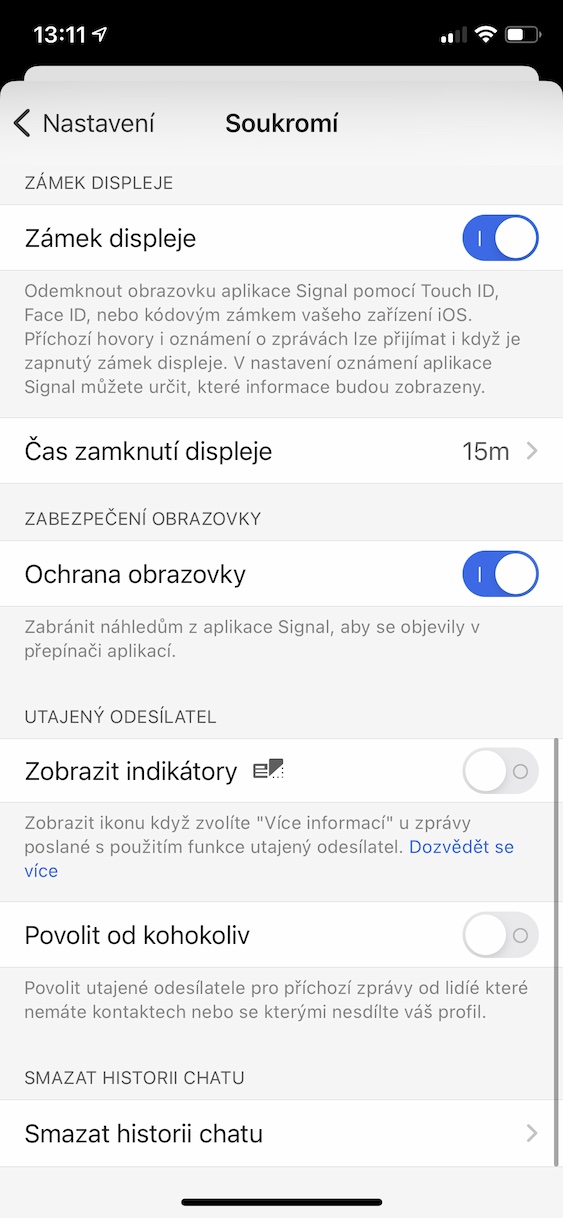
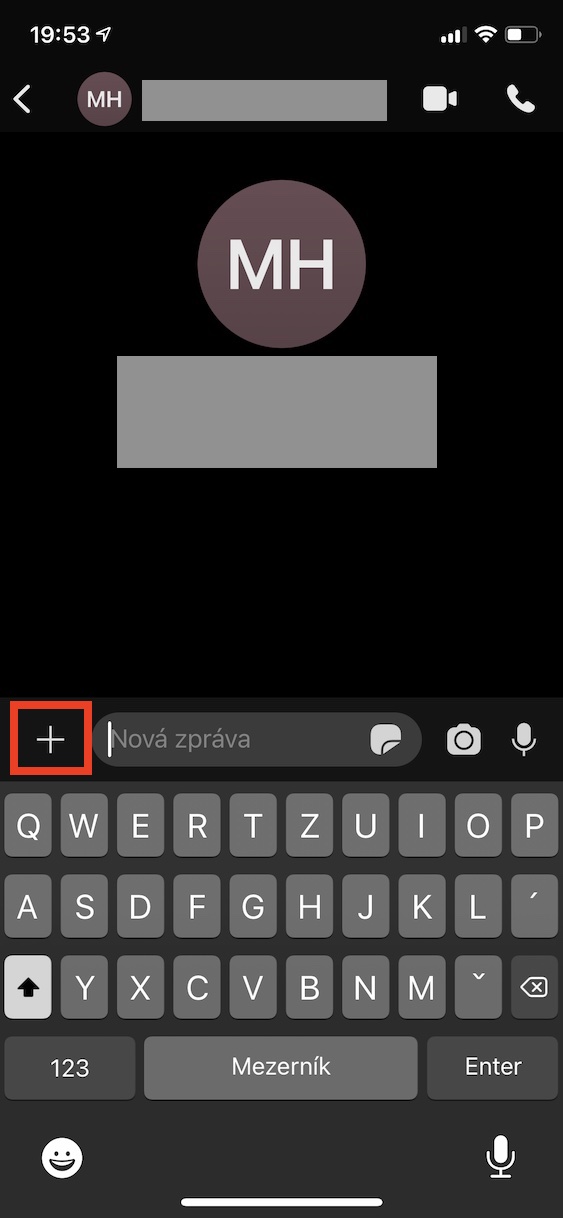


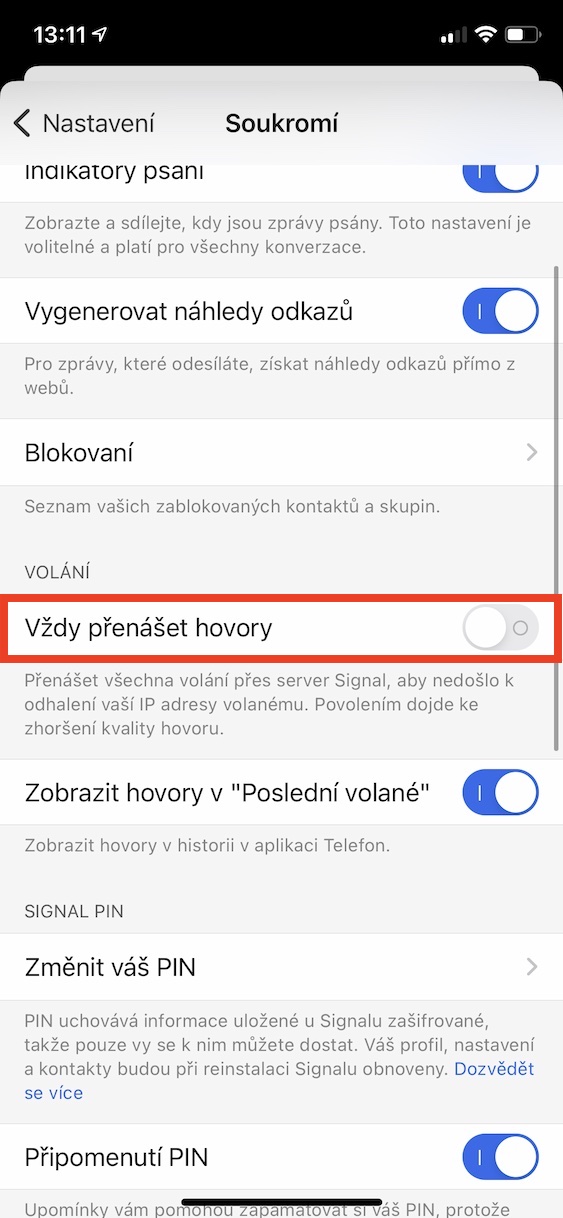
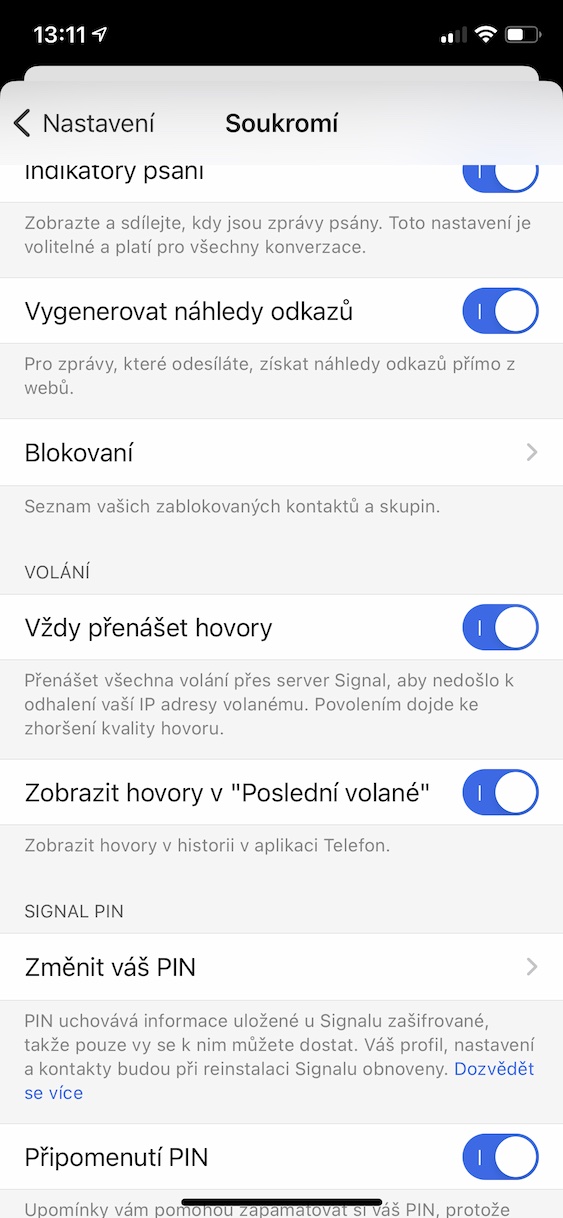
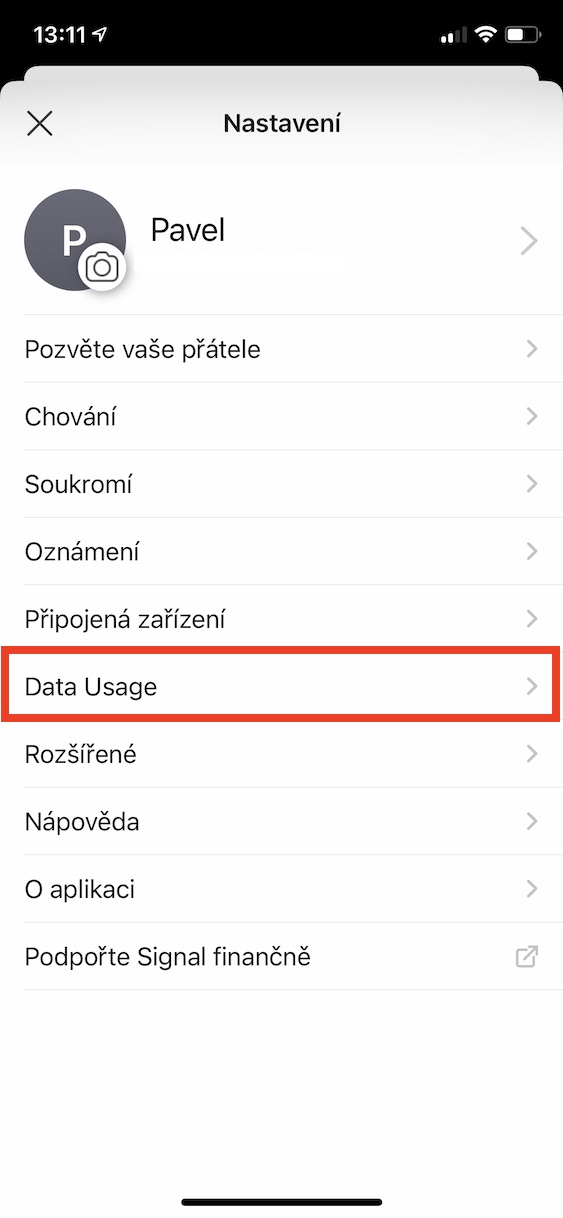


… می توانید اپل واچ را برای کار با سیگنال تنظیم کنید؟
با تشکر
روی 11 برای من نوتیفیکیشن ها دیوونه میشن.. هر وقت خاموش و روشنشون میکنم یه مدت خوب کار میکنه.
بعد از مدتی کار نمی کند و هیچ نوتیفیکیشنی وجود ندارد ... نمی دانید چیست؟
Signal on PC win 7 32 bit را می خواهم. من ورژن موجود رو نصب کردم ولی بعد از راه اندازی میگه من به نسخه 64 بیتی سیستم عاملم نیاز دارم.. اما 32 /همانطور که موقع دانلود نوشته بود دارم /.. چیکار کنم؟؟ من به سیگنال روی کامپیوترم نیاز دارم